New XPS13はコレでもかという機能を搭載しています。
その中でもUSB3.0 PowerShareはUSB3.0でありながら、パソコン本体の電源が切れていてもスマホ等の充電機能として利用できる優れものです。もちろん、パソコンのバッテリーを消費するのでパソコンの駆動時間は短くなります。ただ、外出先でスマホやルーターのバッテリーが切れそうな時に活躍する機能です。
DELL New XPS13には右側に1つだけUSB3.0 PowerShareを搭載していますが、BIOS設定しない限り使えません。そこで今回はUSB3.0 PowerShareで充電できるようにする設定をご紹介します。
BIOSでの設定
パソコンの電源を入れて、DELLのロゴマークが表示中に「F2キー」を数回連打してください。
そうするとBIOSが起動するので、メニューから「System Configuration」を開き、その中の「USB PowerShare」を選択します。
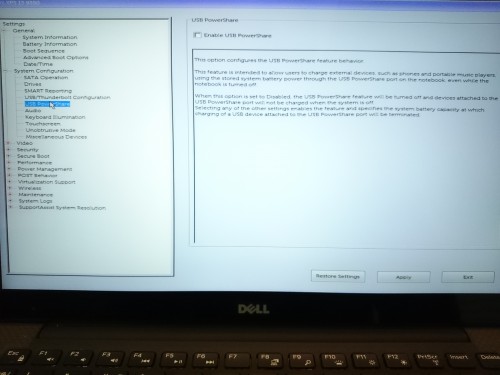
右側の「Enable USB PowerShare」にチェックをいれてください。チェックができたら、「Apply」を押して設定を保存します。
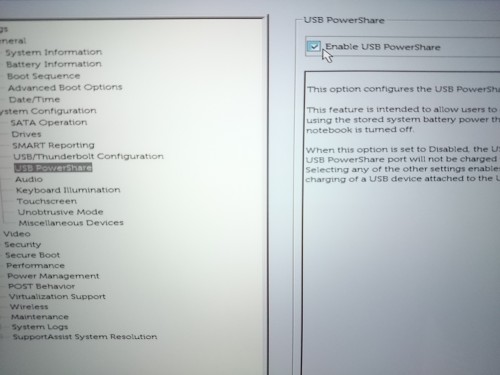
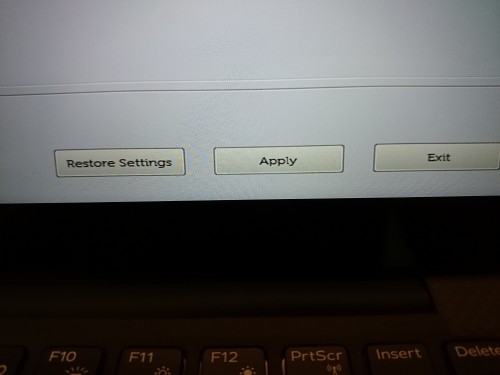
設定の保存が完了したら「ESCキー」を押してBIOSを終了してください。
USB3.0 PowerShareに接続
それでは実際にスマホを充電してみましょう。
パソコンの電源が切れているのを確認し、充電ケーブルをUSB3.0 PowerShareに挿して充電できているか確認してください。


無事充電できました!これで外出先でも困らないですね!
この設定は共通なので、他の機種でも同じ方法で設定出来るかと思います。※USB PowerShareの場所が違う可能性もあります




